En Nivmar han publicado un truco que permite iniciar Windows con toda la potencia de la máquina si es que tenemos un procesador con más de un núcleo. Por defecto, el sistema está configurado para utilizar un sólo núcleo del procesador mientras arranca, pero de forma muy sencilla podemos habilitar el arranque con más núcleos.
A continuación explicaré los pasos a seguir en Vista; en Windows 7 son similares y para Windows XP los puedes encontrar detallados Nivmar, acelerar arranque en Windows XP.
Iniciar Windows con todos los procesadores:
1- En el cuadro de búsqueda escribimos msconfig y presionamos Enter.
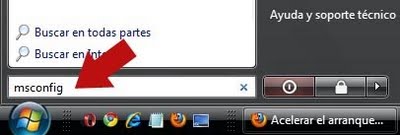
2- En la nueva ventana seleccionamos la pestaña Arranque y luego Opciones avanzadas.
3- Se abrirán las opciones avanzadas del BOOT o arranque y marcando la opción Número de procesadores podremos seleccionar la nueva configuración:
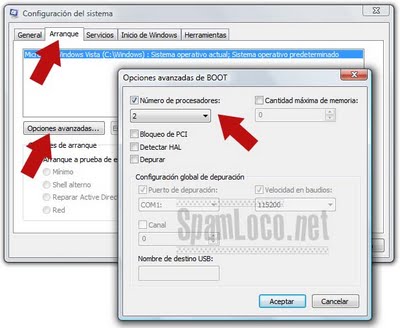
En mi notebook con Windows Vista Home Basic, probé iniciar el sistema con ambas configuraciones y si bien la diferencia no fue grande, con los 2 procesadores el equipo arrancó de 3 a 5 segundos más rápido. Esto sumado a otros tips para aumentar la velocidad de inicio pueden terminar marcando una diferencia considerable.
Ver también:
Windows 7 es más rápido que Windows XP.
Ubuntu, iniciar Windows por defecto.
La ley de Moore, ¿con los días contados?
Mejorar la performance de Vista en un 50% en modo Economizador.
Creo que ya está todo claro, hay que leer los comentarios :)
Aunque no lo leí en ningún sitio de Microsoft, lo lógico es que Windows aproveche todos los recursos para arrancar.
@Geo2089, no se arruina la PC.
Pues a mi lo que me gustaria saber es que si no se arruina mi PC haciendo esto pues como decia el amigo arriba no es mucha la diferencia. Tengo instalado Win XP SP2, solo que con mascara de 7 para que de la apariencia no mas pero no es mucha la diferencia. Ah por cierto mi maquina es una Core2Duo 1 Gb de Ram
a ver si me pueden sacar de la duda, por lo pronto como ya probe lo dejare como estaba
Este tip en realidad es un "no-tip": Windows siempre usa todos los procesadores que tenga tu equipo. Esa opción es solamente para deshabilitar algunos y realizar tareas de testeo y resolución de problemas.
Si estan marcados 2 nucleos lo que hace es dividir la carga de inicio, no es nada de otro mundo y en 64 bits no se nota.
Pero tal vez acompañado de otros cambios pueda tener resultado ^^
Ale, para windows 7 es lo mismo :)
Bueno, lo mismo que dice il maistro… pienso que al no estar macarda la opción, Windows va a utilizar los recursos que necesite, si hay 2 procesadores va a utilizar los 2… salvo que se indique que use 1.
Yo no conocía esta opción, pero me quedé pensando… por defecto la casilla de "Número de procesadores" está desmarcada, eso no necesariamente significa que Windows está utilizando 1 procesador… podría estar usando 1 o 2 según lo necesite.
Al marcar la opción le decimos, "siempre usá los 2"… tal vez por eso no hay mucha diferencia.
Lamentablemente el consejo no es cierto y ya fue desmentido hace algún tiempo, yo caí en el mismo error: http://bit.ly/1BzOMm
Saludos!
Muy util el consejo, voy a probarlo en Win7 en una maquina a la que le acaban de cambiar todo el chipset =D pero hasta este sabado ._.
genial tuto ale :P